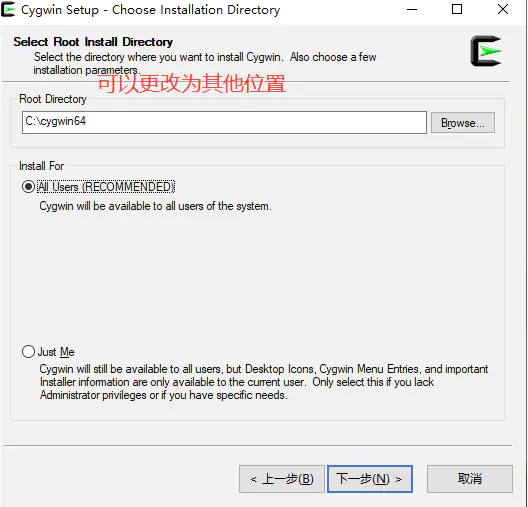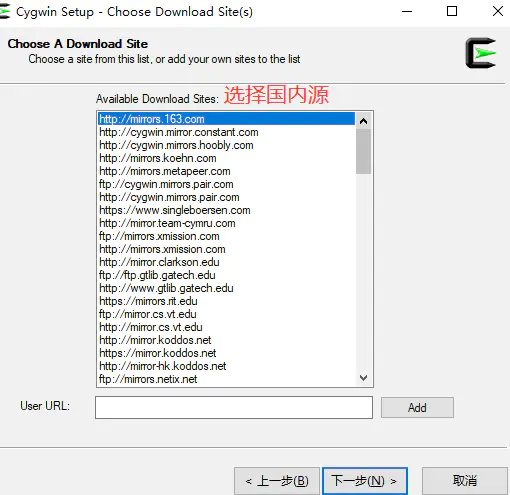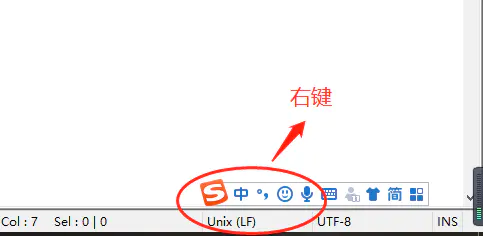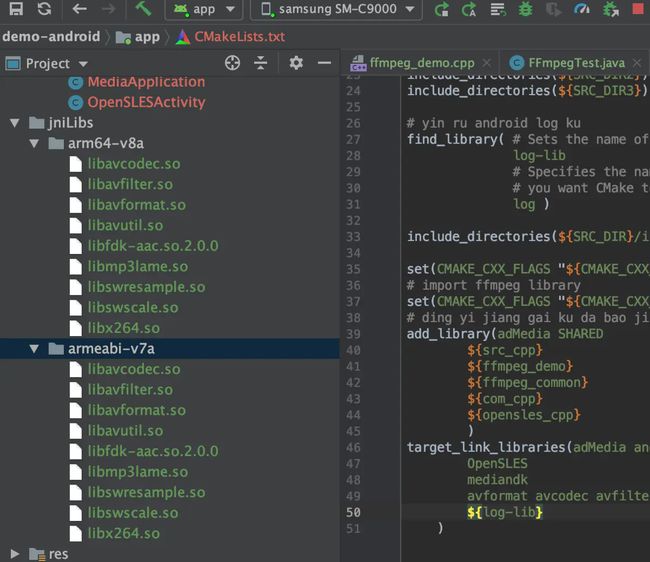windows编译ffmpeg+x264库(android和linux)(二)
前言
ffmpeg是一个跨平台的音视频处理库,为了跨平台那么就需要编译出适用于各个平台的ffmpeg库。一般在windows平台下会进行windows开发和安卓开发,所以本文的目的就是在windows平台下编译用于windows和安卓使用的ffmpeg库
在windows平台下编译ffmpeg有多种方式:
1、windows下装linux虚拟机编译用于Linux,Android平台使用的库
2、windows下通过Cygwin或minGW+MSYS编译用于windows,Android平台的库
这里采用Cygwin的方式编译用于windows和Android平台的库
- Cygwin和minGW简介
1、Cygwin的目标是在windows系统下提供一个linux系统的运行环境(类似于java虚拟机的意思),所以就包含了Linux下的gcc,wget,make等等命令,以及还能调用Linux下的api
2、minGW是gcc家族在windows环境下的版本,同时它还支持所有win32的api接口的编译,它有点类似于windows下的VC编译器,但是又提供了GCC家族的其它类似linux系统下的工具
编译环境准备
- 1、下载Cygwin:
这里是windows 10 专业版 64位操作系统,所以下载64位版本setup-x86_64.exe ;32位操作系统则下载 setup-x86.exe -
2、安裝Cygwin及相关组件
点击setup-x86_64.exe,然后一路默认:image.png
上面的位置为Cygwin的安装位置,同时它也代表着模拟的Linux的工作目录
image.png
上面的位置为Cygwin的各个组件的安装位置,例如gcc,make等等
image.png
直到如下界面选择对应的组件,如下操作方式,以安装gcc为例,view先选择Full,然后Search输入gcc,接下来New的下面三角形选择对应的版本,其它类似
image.png
要选择安装的组件如下(也可以后面通过apt-cyg命令行来安装):
1、gcc
2、g++
3、make
4、cmake
接下来是等待安装。。。。安装完成后会在桌面生产Cygwin64.exe的图标,点击即可进入类似Linux的bash环境了,如下:
image.png
-
备注:这个bash的模拟linux环境的工作目录就是前面步骤中Cygwin的安装目录,我这里采用的是默认的
C:\cygwin64,打开C:\cygwin64,可以看到它就是在本地模拟了一个类linux环境。cygwin64.exe打开后默认的工作目录就是C:\cygwin64\home\Administratorimage.png
-
3、安装apt-cyg
这其实是一个脚本,它实现了类似linux系统的apt的功能。在如上bash命令行输入:
# 获取apt-cyg源码
git clone https://github.com/transcode-open/apt-cyg.git
# 进入apt-cyg源码目录
cd apt-cyg/
# 安装apt-cyg到/bin/目录下
install apt-cyg /bin/
# 查看apt-cyg的路径
which apt-cyg
/usr/bin/apt-cyg
# apt-cyg的使用方式跟Linux下的apt命令一样,如安装telnet的命令为
apt-cyg install telnet
-
备注:执行apt-cyg install telnet命令如果提示“/usr/bin/apt-cyg:行25: $'\r': 未找到命令”,则需要用notepad++(下载地址)打开/bin目录下的apt-cyg文件,然后按如下图示将该文件的换行符替换成Linux的,保存后重新执行上述命令
image.png
-
4、安装zsh
vim /etc/hosts
添加 199.232.68.133 raw.githubusercontent.com
解决 “curl: (6) Could not resolve host: raw.githubusercontent.com”的问题
之后再执行
apt-cyg install zsh
sh -c "$(curl -fsSL https://raw.githubusercontent.com/robbyrussell/oh-my-zsh/master/tools/install.sh)"
安装成功,然后打开vim .bashrc,输入 exec /bin/zsh,保存以后每次打开都是zsh的bash了
- 备注:一定要安装zsh,不然执行sh脚本的时候会提示."..$'\r': 未找到命令”,而zsh很好的解决了windows和类unix中换行符的兼容性问题(ps:我也是无意中发现的,之前还用dos2unix等等工具去转换,非常麻烦)
编译android 的ffmpeg库
- 1、下载ffmpeg编译脚本
git clone https://github.com/nldzsz/ffmpeg-build-scripts.git
cd ffmpeg-build-scripts
-
2、下载python
去官网下载即可,pytyon官网地址,我这里用的是3.8.3版本,一路按照提示安装即可 -
3、打开./compile-ffmepg-android.sh脚本,填写如下的信息
# 编译的API级别 (最小5.0以上系统)
export FF_ANDROID_API=21
# 根据实际情况填写ndk路径
# windows,linux,mac平台有各自对应的ndk版本下载地址 https://developer.android.google.cn/ndk/downloads
export NDK_PATH=C:/cygwin64/home/Administrator/android-ndk-r21b
#export NDK_PATH=/Users/apple/devoloper/mine/android/android-ndk-r17c
# 开启编译动态库,默认开启
export FF_COMPILE_SHARED=TRUE
# 开启编译静态库,默认关闭,动态库和静态库同时只能开启一个,不然导入android使用时会出错
export FF_COMPILE_STATIC=FALSE
# windows下统一用bat脚本来生成独立工具编译目录(因为低于18的ndk库中的make_standalone_toolchain.py脚本在cygwin中执行会出错)
export WIN_PYTHON_PATH=C:/Users/Administrator/AppData/Local/Programs/Python/Python38-32/python.exe
# 是否将这些外部库添加进去;如果不添加 则将对应的值改为FALSE即可;默认添加2个库
export lIBS=(x264 fdk-aac mp3lame)
export LIBFLAGS=(FALSE FALSE TRUE)
-
FF_ANDROID_API 代表编译采用的API级别,例子为21,代表ffmpeg库要5.0以上系统才可以使用
-
NDK_PATH 代表ndk的具体路径,注意这里的路径分隔符为"/"
-
WIN_PYTHON_PATH 代表前面第2步安装的python的路径
-
LIBFLAGS代表是否编译对应的第三方库,为TRUE代表安装,FALSE则不安装
-
4、开始编译
执行指令
./compile-ffmpeg-android all
等待大概20-30分钟即可编译armv7a和arm64两个平台的ffmpeg,最后目录如下:
image.png
image.png
CMakeLists.txt文件导入ffmpeg动态库的关键代码如下:
设置ffmpeg头文件路径
set(SRC_DIR ${PROJECT_SOURCE_DIR}/src/main/cpp)
set(FFMPEG_INC ${SRC_DIR}/ffmpeg)
include_directories(${FFMPEG_INC})
设置ffmpeg.so动态库文件路径
# import ffmpeg library
set(CMAKE_CXX_FLAGS "${CMAKE_CXX_FLAGS} -L${CMAKE_SOURCE_DIR}/src/main/jniLibs/${CMAKE_ANDROID_ARCH_ABI}")
# ding yi jiang gai ku da bao jin app de lei xing
add_library(adMedia SHARED
${src_cpp}
${ffmpeg_demo}
${ffmpeg_common}
${com_cpp}
${opensles_cpp}
)
target_link_libraries(adMedia android log
OpenSLES
mediandk
avformat avcodec avfilter avutil swresample swscale
${log-lib}
)
- 6、遇到问题:
1、编译时提示
“deabi/bin\ld: error: cannot open libavutil/libavutil.so: Invalid argument”
“make: *** [ffbuild/library.mak:103:libavfilter/libavfilter.so.7]”
分析原因:链接器无法识别 cygwin 的软链接符号
解决方案:.configure编译参数添加--ln_s="cp -rf"选项
2、执行sh脚本的时候会提示."..$'\r': 未找到命令”
分析原因:因为最开始脚本是在mac平台写的,mac平台的换行符为\r,而在Cygwin中它默认的换行符为\n,所以出现这样问题
解决方案:
- apt-cyg install dos2unix 安装dos2unix工具进行转换,然后执行dos2unix进行转换,成功编译出了ffmpeg库
- 后面发现ffmpeg库的源码configure及其他脚本里面也有\r的符号,转换量实在太大,就寻找用另外的解决方案,就是在.bash_profile中添加如下代码,可以自动转换了,但是又无法编译ffmpeg了,很无奈,取消此方式
- 无意中安装zsh,发现就OK了,没有深究zsh是否有自动解决windows和类linux换行符的问题。
export SHELLOPTS
set -o igncr
-
7、总结
不建议用cyg来编译android用的ffmpeg库,理由如下:
1、windows下用cyg编译android用的ffmpeg+x264+mp3lame+fdk-aac实在坑太多,经过一个星期多的摸索才完成了脚本的编写(成功兼容了ndk17以及20两个版本的编译测试,其它版本没有测试,而且这两个版本都有意想不到的问题_)。而这份脚本在mac和Ubuntu几乎没做任何更改都可编译出android使用的ffmpeg库
2、cyg编译速度实在是太慢,编译armv7a和arm63两个平台的ffmpeg库就耗时20-30分钟之久,而mac和ubutu系统下5-6分钟就可以搞定,如果再次编译2-3分钟就可以搞定
3、cyg编译fdk-aac依然出错,原因还未找到,实在是不想折腾了,主要是cyg编译速度太慢。
4、至此这份脚本在mac,Ubuntu,cygwin平台下均可使用 -
最后强烈推荐用linux系统编译android的ffmpeg库
编译windows使用的ffmpeg库
cd ffmpeg-build-scripts
./compile-ffmpeg-windows.sh all
然后等待20-30分钟左右甚至更久,最后生成的目录为:
image.png
- 未解决问题:
暂时还未解决在Cygwin下编译ffplay程序,待解决。